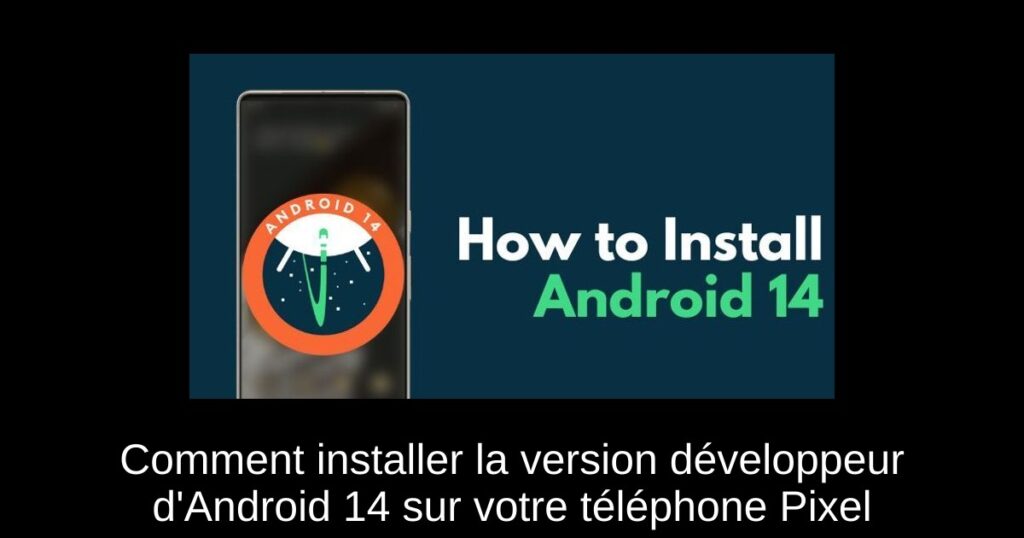Découvrez comment installer la version développeur d’Android 14 sur votre téléphone Pixel. Que vous soyez un passionné de technologie ou un simple curieux, suivez ce guide étape par étape pour profiter des dernières fonctionnalités d’Android 14. Préparez-vous à plonger dans le futur de la téléphonie mobile !
Les Appareils Pixel Compatibles avec Android 14
Actuellement, la première version développeur d’Android 14 est exclusivement réservée aux appareils Google Pixel. Assurez-vous que votre téléphone est compatible avec la mise à jour. Les modèles éligibles à la version développeur d’Android 14 sont :
- Pixel 7 et 7 Pro
- Pixel 6 et 6 Pro
- Pixel 6a
- Pixel 5 et 5a
- Pixel 4a (5G)
Notez que le Pixel 4a standard n’est pas éligible à cette mise à jour, et la série Pixel 4 a atteint sa fin de vie, elle ne recevra donc pas de mise à jour cette année.
Pré-requis pour Installer Android 14 Developer Preview
Avant de commencer, assurez-vous de remplir les conditions suivantes :
- Drivers USB : Pour flasher la nouvelle version d’Android, vous devez disposer de pilotes USB compatibles. Google fournit une liste de pilotes USB à installer.
- Débogage USB : Activez le débogage USB et déverrouillez le bootloader de votre appareil. Suivez notre guide sur l’installation d’ADB pour plus de détails.
- Google Chrome : Utilisez l’outil de flashage d’Android de Google, qui fonctionne le mieux avec le navigateur Google Chrome. Téléchargez-le si ce n’est pas déjà fait.
- Connexion Internet Stable : L’outil de flashage téléchargera la version d’Android 14, qui fait plus de 2,5 Go. Assurez-vous donc d’être connecté à un réseau fiable avant de commencer.
Comment Installer Android 14 Developer Preview
Suivez ces étapes pour installer la dernière version d’Android 14 sur votre appareil Pixel :
- Visitez l’outil de flashage Android de Google.
- Cliquez sur le prompt « Allow ADB Access » qui apparaît lorsque vous ouvrez le site.
- Choisissez votre appareil dans le menu déroulant.
- Si c’est votre première connexion, approuvez la connexion sur votre téléphone.
- Cliquez sur « Add Device » pour sélectionner votre Pixel.
- Une fenêtre pop-up apparaîtra pour confirmer l’appareil sur lequel vous souhaitez installer Android 14. Cliquez sur « Connect ».
- La liste des builds disponibles apparaîtra. Sélectionnez le Developer Preview 1 sous Android 14.
- Cliquez sur « Install Build » pour commencer l’installation.
- Confirmez l’avertissement qui apparaît et acceptez les termes de la licence.
- Ne débranchez pas votre appareil pendant le processus d’installation.
- Déverrouillez le bootloader lorsque cela vous est demandé.
- La technologie de flashage téléchargera et installera Android 14 automatiquement.
- Une fois le processus terminé, cliquez sur « Done » pour verrouiller le bootloader.
Félicitations ! Android 14 est maintenant installé sur votre appareil, débranchez-le et commencez à le configurer.
Installation Manuelle des Versions Android 14 DP
Si vous rencontrez des problèmes ou préférez la méthode ADB, voici un aperçu des étapes à suivre :
Commencez par télécharger et extraire les outils de la plateforme SDK de Google sur votre PC. Vous aurez besoin de ces outils pour interagir avec votre appareil. Assurez-vous également d’avoir les pilotes USB corrects. Pour le téléchargement de la version d’Android 14, rendez-vous sur la page de téléchargement officielle.
Attention, une erreur dans cette procédure pourrait endommager votre appareil.
Nous espérons que ce guide facilitera l’installation de la dernière mise à jour Android 14 sur votre appareil. Même si cette version n’introduit pas beaucoup de changements pour les utilisateurs, elle reste amusante à explorer, avec des fonctionnalités comme les applications clonées déjà repérées. Si vous avez des questions ou rencontrez des problèmes, n’hésitez pas à les poser dans les commentaires ci-dessous !